Möchten Sie erfahren, wie Sie den Playstation-Bildschirm auf einen Computer mit Windows streamen? In diesem Tutorial zeigen wir Ihnen alle Schritte, die für den Zugriff auf den Playstation-Bildschirm auf einem Remotecomputer mit Windows erforderlich sind.
• Playstation 4
Hardwareliste:
Im folgenden Abschnitt wird die Liste der Geräte aufgeführt, die zum Erstellen dieses Tutorials verwendet wurden.
Jede der oben aufgeführten Hardwarestücke finden Sie auf der Amazon-Website.
Playstation - Tutorial:
Auf dieser Seite bieten wir schnellen Zugriff auf eine Liste der Playstation-Tutorials.
Tutorial Playstation 4 - Installieren von PS Remote Play unter Windows
Laden Sie die Software mit dem Namen PS Remote Playherunter.
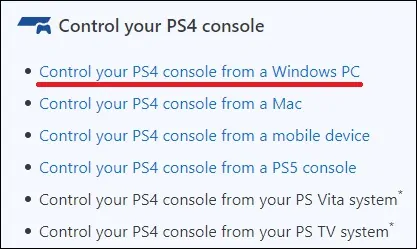
Starten Sie die PS Remote Play-Installation.
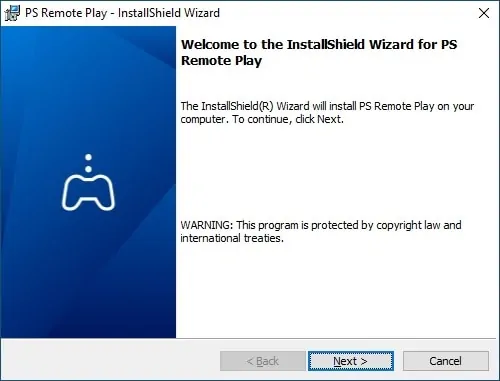
Klicken Sie auf die Schaltfläche Weiter.
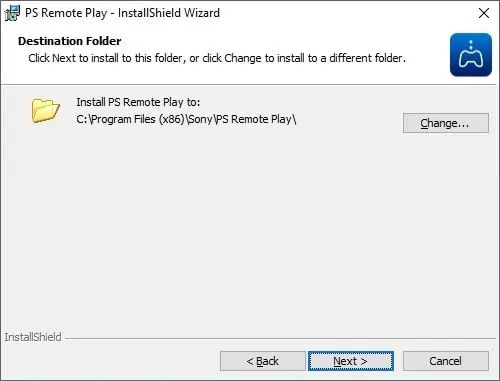
Klicken Sie auf die Schaltfläche Installieren.
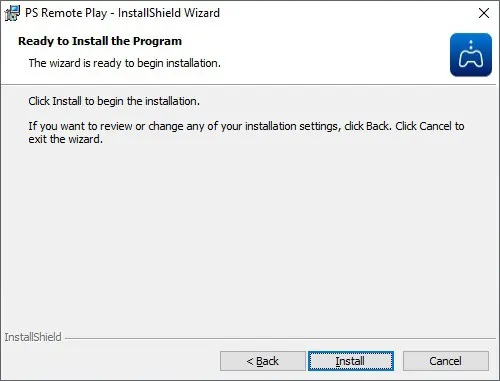
Klicken Sie auf die Schaltfläche Fertig stellen.
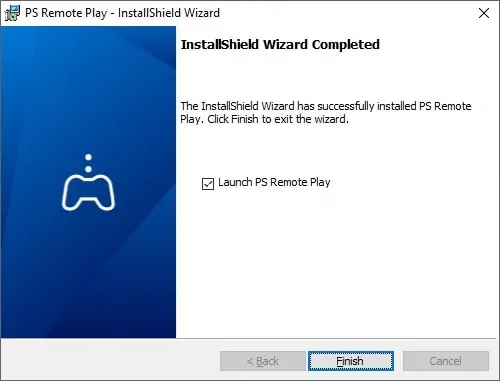
Sie haben die Installation von PS Remote Play unter Windows abgeschlossen.
Tutorial Playstation 4 - Remote Play unter Windows
Schließen Sie den Dualshock über ein USB-Kabel an den Computer an.
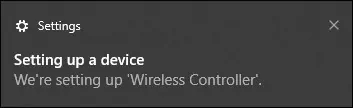
Starten Sie die PS Remote Play-Anwendung.
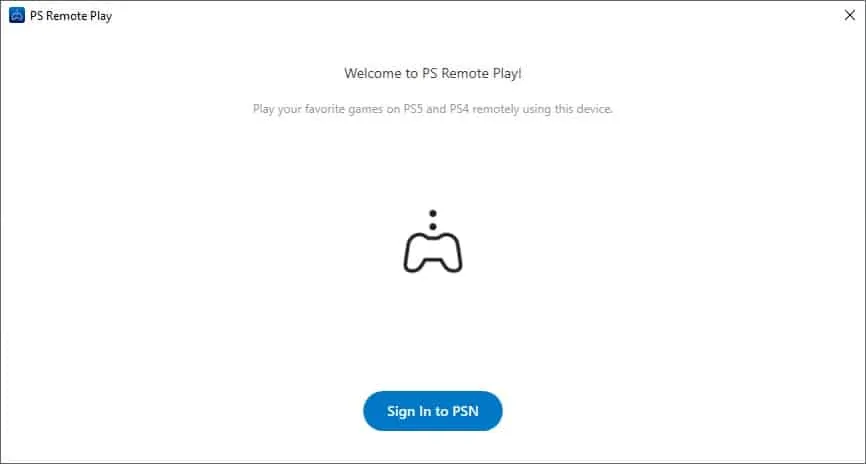
Melden Sie sich beim PSN-Netzwerk an.
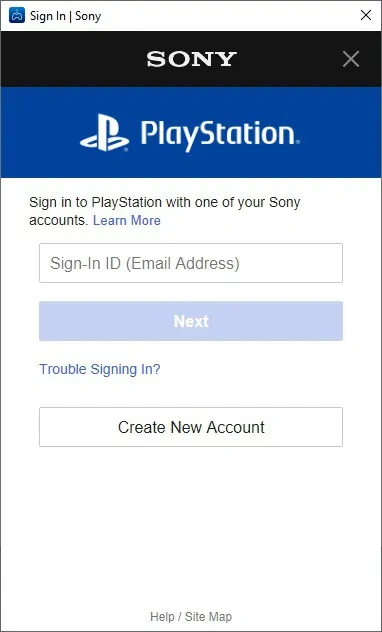
Klicken Sie auf die Schaltfläche Bestätigen und Fortfahren.
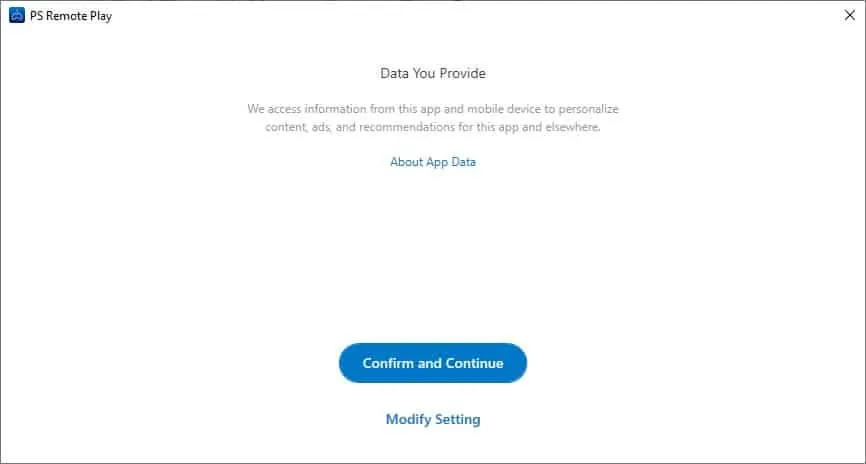
Greifen Sie auf die Anwendungseinstellungen zu.
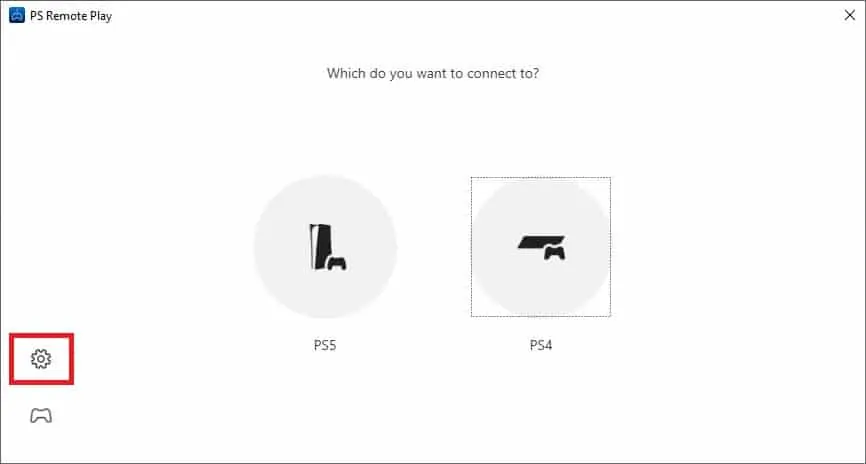
Konfigurieren Sie die gewünschte Videoauflösung.
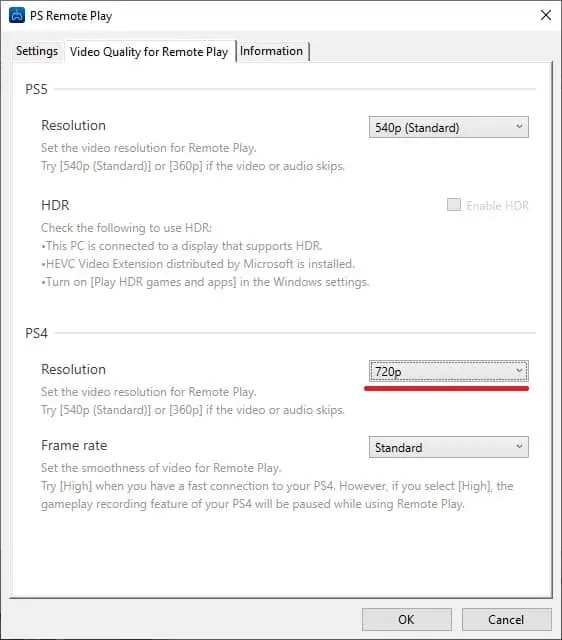
Wählen Sie die Option PS4 aus.
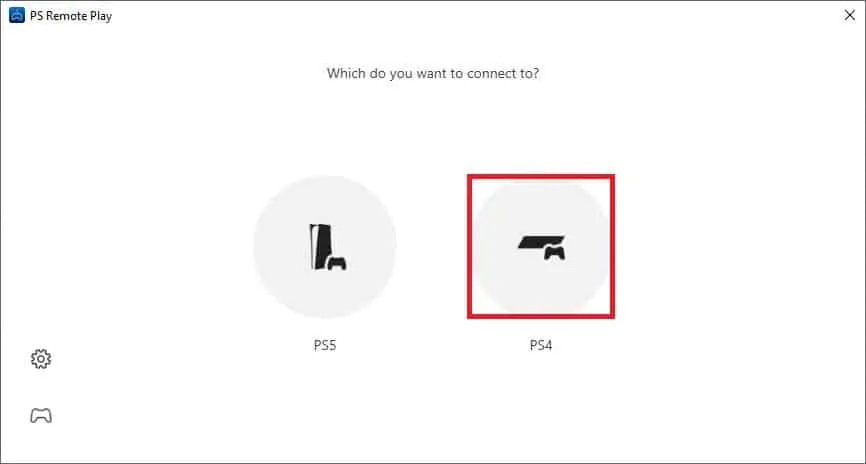
Klicken Sie auf die Schaltfläche, um die Playstation zu verknüpfen.
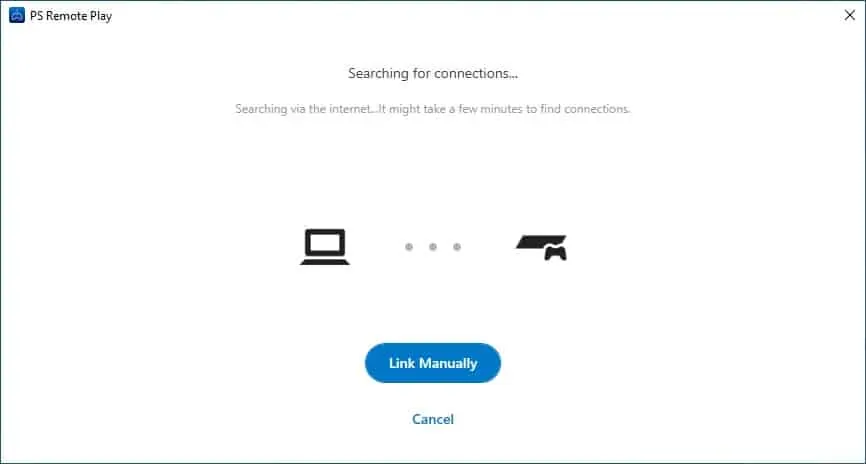
Rufen Sie auf der Playstation das Einstellungsmenü auf.

Greifen Sie im Menü Einstellungen auf die Option Kontoverwaltung zu.

Wählen Sie die Option aus, die Als primäre PS4 aktiviert werden soll.

Greifen Sie im Menü Einstellungen auf die Option "Remote Play-Verbindungseinstellungen" zu.

Aktivieren Sie die Remote-Wiedergabeoption.

Wählen Sie die Option zum Hinzufügen eines Geräts aus.

Beachten Sie den auf dem Bildschirm angezeigten Code.
Geben Sie auf dem Computer den PlayStation-Code ein.
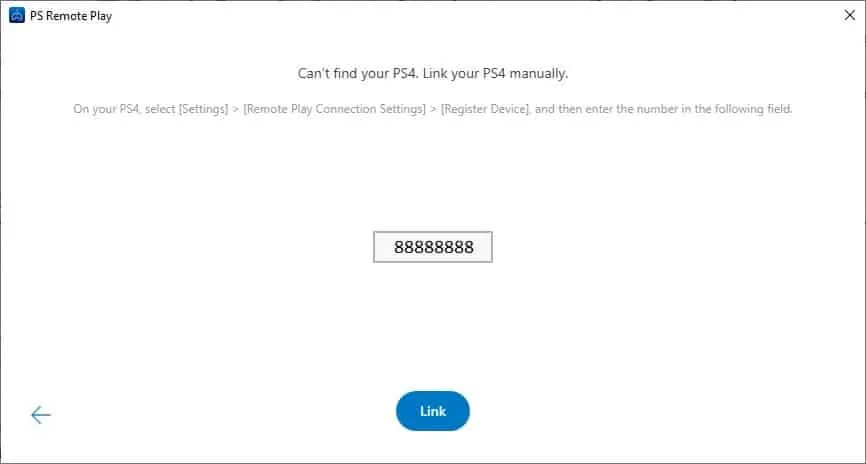
Die Playstation streamt den Bildschirm automatisch auf den Computer.
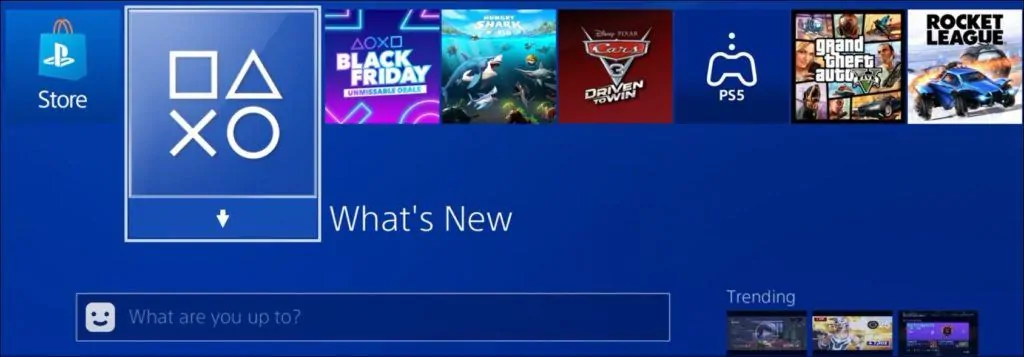
Verwenden Sie den Dualshock, um den Zugriff auf die Playstation unter Windows zu erhalten und abzuspielen.
